Para usar a Apigee híbrida, você precisa ativar as seguintes APIs para o projeto no Console do Google Cloud:
- API Apigee: fornece comunicações entre seu projeto e outros serviços híbridos e as APIs do Google Cloud Platform.
- API Apigee Connect: fornece comunicação entre o plano de gerenciamento da Apigee e o serviço MART no plano de execução.
- API Cloud Pub/Sub: necessária para que a cota funcione
- API Cloud Resource Manager: usado por nuvem híbrida para validar contas de serviço
- API Compute Engine: usada para gerenciamento de clusters (somente clusters baseados em GKE)
- API Kubernetes Engine: ative se você planeja usar o Google Kubernetes Engine (GKE) ou o GKE On-Prem (somente clusters baseados no GKE) para sua instalação híbrida de ambiente de execução
Use a CLI ou a IU do Console do Google Cloud para ativar as APIs.
IU do Google Cloud
Para ativar as APIs usando a IU, siga estas etapas:
- Abra o Console do Google Cloud e faça login com a conta que você criou na Etapa 1: criar uma conta do Google Cloud.
- Selecione o projeto que você criou na Etapa 2: criar um projeto do Google Cloud.
- Ative a API Apigee:
- No menu de navegação no canto superior esquerdo da tela, selecione APIs e serviços > Biblioteca.
A visualização da Biblioteca de APIs é exibida:

- Pesquise por “Apigee”.
O Google Cloud Platform exibe uma lista de APIs que correspondem à "Apigee"
- Localize o serviço API Apigee e clique nele:

- Clique em Ativar.
O Google Cloud Platform ativa a API Apigee do projeto.
- No menu de navegação no canto superior esquerdo da tela, selecione APIs e serviços > Biblioteca para retornar à página de seleção de APIs.
- No menu de navegação no canto superior esquerdo da tela, selecione APIs e serviços > Biblioteca.
- Ative a API Apigee Connect.
- Na visualização da Biblioteca de APIs, pesquise por "Apigee Connect".
- Localize o serviço Apigee Connect e clique nele.
- Clique em Ativar.
O Google Cloud Platform ativa a API Apigee Connect para o projeto.
- No menu de navegação no canto superior esquerdo da tela, selecione APIs e serviços > Biblioteca para retornar à página de seleção de APIs.
- Ative a API Cloud Pub/Sub:
- Na visualização Biblioteca de APIs, procure "API Cloud Pub/Sub".
- Localize o serviço da API Cloud Pub/Sub e clique nele.
- Clique em Ativar.
O Google Cloud Platform ativa a API Cloud Pub/Sub no projeto.
- Ative a API Cloud Resource Manager:
- Na visualização da Biblioteca de APIs, pesquise "Cloud Resource Manager".
- Localize o serviço Cloud Resource Manager e clique nele.
- Clique em Ativar.
O Google Cloud Platform ativa a API Cloud Resource Manager no seu projeto.
- No menu de navegação no canto superior esquerdo da tela, selecione APIs e serviços > Biblioteca para retornar à página de seleção de APIs.
- (Somente clusters baseados em GKE) Ative a API Compute Engine:
- Na visualização da Biblioteca de APIs, pesquise "Compute Engine".
- Localize o serviço da Compute Engine API e clique nele.
- Clique em Ativar.
O Google Cloud Platform ativa a API Compute Engine para o projeto.
- No menu de navegação no canto superior esquerdo da tela, selecione APIs e serviços > Biblioteca para retornar à página de seleção de APIs.
- (Somente clusters baseados no GKE) Ative a API Kubernetes Engine:
- Na visualização da Biblioteca de APIs, pesquise por "Kubernetes Engine".
- Localize o serviço da API Kubernetes Engine e clique nele.
- Clique em Ativar.
O Google Cloud Platform ativa a API Kubernetes Engine para o projeto.
- No menu de navegação no canto superior esquerdo da tela, selecione APIs e serviços > Biblioteca para retornar à página de seleção de APIs.
- Para confirmar que você ativou as APIs, selecione APIs e serviços > Painel.
CLI da gcloud
Para ativar as APIs usando a CLI, siga estas etapas:
- Abra um terminal no dispositivo que você está usando para gerenciar a Apigee.
-
Defina a variável de ambiente
PROJECT_IDda Etapa 2: criar um projeto do Google Cloud com o seguinte comando:export PROJECT_ID=your_project_id
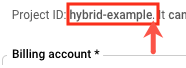
-
Se você for executar os clusters no Google Cloud (GKE), e não no GKE On-Prem (Anthos) ou AKS, ative as APIs com o seguinte comando:
gcloud services enable \ apigee.googleapis.com \ apigeeconnect.googleapis.com \ pubsub.googleapis.com \ cloudresourcemanager.googleapis.com \ compute.googleapis.com \ container.googleapis.com \ --project $PROJECT_IDOu ative as APIs com este comando:
gcloud services enable \ apigee.googleapis.com \ apigeeconnect.googleapis.com \ pubsub.googleapis.com \ cloudresourcemanager.googleapis.com --project $PROJECT_ID -
Verifique se todas as APIs estão ativadas usando o seguinte comando:
gcloud services list
Para mais informações sobre como ativar APIs no Console do Google Cloud, consulte Como ativar uma API no projeto do Google Cloud Platform na documentação do Cloud.
1 2 3 (A SEGUIR) Etapa 4: criar uma organização 5